你是否想知道,將iPhone音樂匯入電腦的辦法有哪些呢?經過我們親自實測,我們找到了3種簡單的方案,讓你輕鬆將音樂從iPhone傳輸至電腦,包括你所購買的音樂,或是從網路下載的檔案。
如果你也好奇要如何把iPhone音樂傳到電腦,那這篇教學將會給你最好的解答!我們將會手把手教你把iPhone音樂匯入電腦,包括使用第三方專業工具Tenorshare iCareFone 、iTunes和iCloud。藉此,你就可以了解這3個方法的優缺點,並且學習其詳細的操作辦法。
方法1:iPhone音樂匯入電腦的最簡單方案——使用 iCareFone(支援CD音樂)
若想要以最快速、簡單的步驟將iPhone音樂匯入電腦,那Tenorshare iCareFone 絕對是你的最佳方案。iCareFone是一款專業且實用的工具,能協助用戶在短短幾分鐘內,將iPhone的音樂傳輸至電腦。它沒有iTunes或iCloud的種種限制,你可以隨意選擇想要的檔案進行匯入,而且節省更多空間與時間。
另外,iCareFone可以輕易打破Apple ID的限制,而且不需要網路連線即可把iPhone音樂匯入電腦。這款軟體允許iOS裝置與電腦之間的雙向傳輸,並且支援已購買和未購買的音樂檔案。截至目前,它已經適用於各種iOS裝置和系統,包括最新的iPhone 14和iOS 16。
影片教學
如何把iPhone音樂傳到電腦?iCareFone的操作步驟如下:
注意:確保你已經在電腦下載並安裝Tenorshare iCareFone。
啟用軟體後,將iPhone連接至電腦後。一陣子後,iCareFone將會偵測到你的iPhone。點擊上方的「管理」欄位以繼續。

此時,你將會在左側看到不同檔案類型的選項,點擊「音訊」,你就會看到iPhone中所有的音樂檔案顯示在介面。勾選你想要匯入電腦的音樂,然後點擊「導出」按鈕。
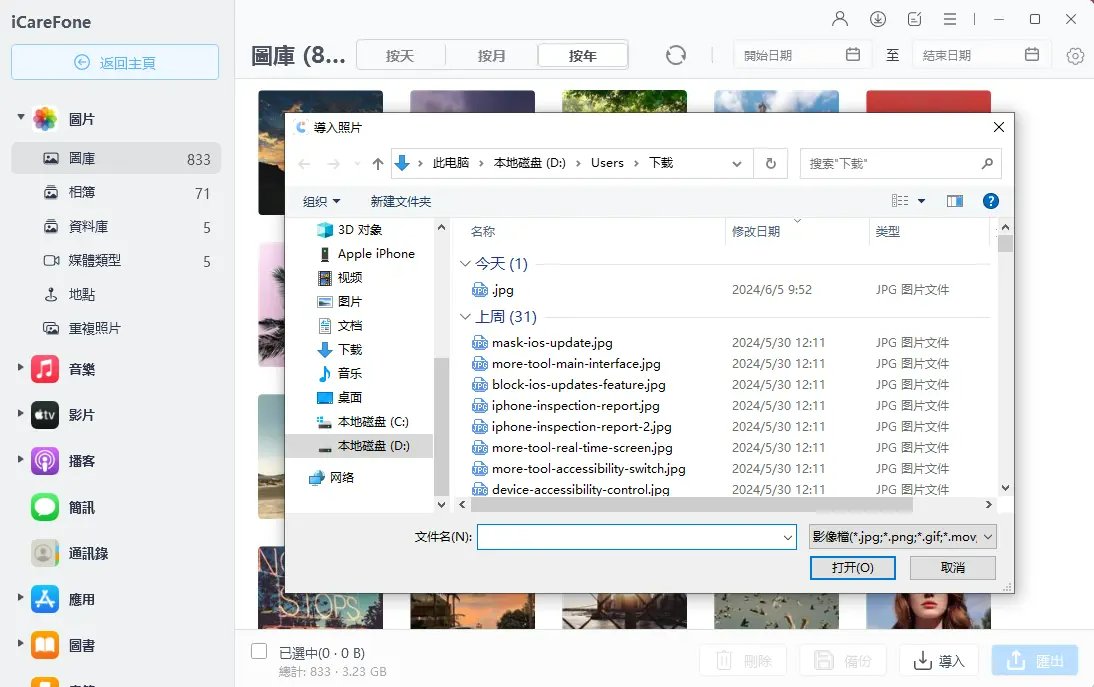
完成後,你所選擇的音樂檔案將會儲存在你的電腦。如果你想要將這些音樂移至iTunes,你也可以直接拖拽這些檔案至iTunes即可。
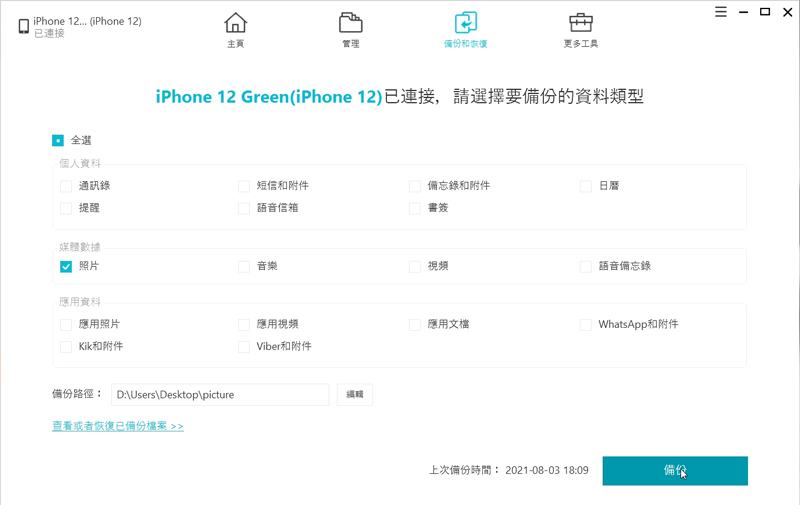
只要你曾經將CD中的音樂匯入iPhone,那你就可以透過iCareFone,將所有的音樂從手機傳輸至新的電腦,實在非常方便。


Tenorshare iCareFone - 最佳 iOS 備份工具和資料管理器
- 免費備份 iPhone/iPad 上所需的一切
- 不限量傳輸照片、影片、音樂、聯絡人和 LINE 對話
- 選擇性復原資料換機,無需重置當前資料
- 一鍵將iPhone照片傳到電腦PC/Mac
- 支援最新的 iOS 26 和 iPhone 16
方法2:如何把iPhone音樂傳到電腦?使用iTunes傳輸
如果你曾經在iTunes Store購買音樂,並且希望知道如何把iPhone音樂傳到電腦,那你就可以按照這個方法的步驟進行操作。但要注意的是,這個方法並不支援從第三方音樂軟體所下載的檔案,而是只能傳輸從iTunes Store或Apple Music下載的音樂。因此,你無法透過iTunes傳輸未購買的音樂至電腦。以下的步驟將會說明如何把iPhone音樂匯入電腦:
步驟1:在電腦下載並安裝iTunes,然後啟用軟體。
步驟2:點擊上方菜單的「帳號」>「授權」>「授權這部電腦」。完成授權後,你的電腦就可以播放從iTunes Store購買的音樂了。
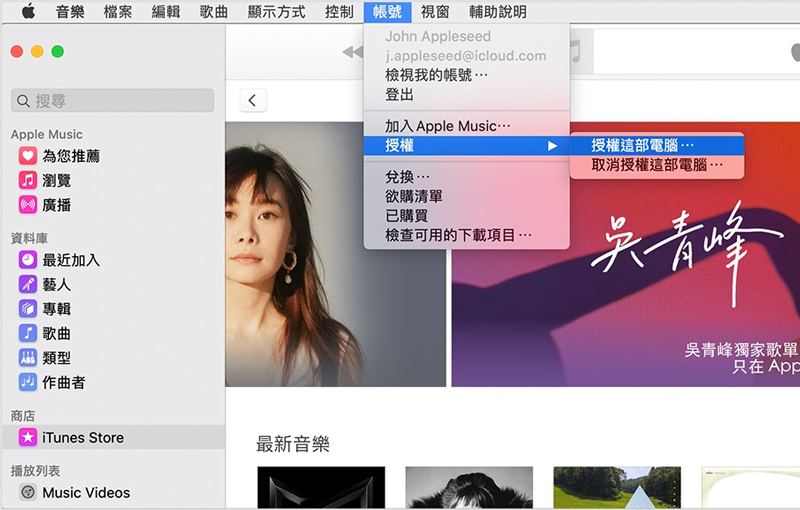
步驟3:使用USB數據線將手機連接至電腦。介面將會彈出提示窗,點擊「傳輸購買項目」就完成了。如果介面沒有任何反應,你可以你點擊上方菜單「檔案」>「裝置」>「傳輸購買項目」即可。
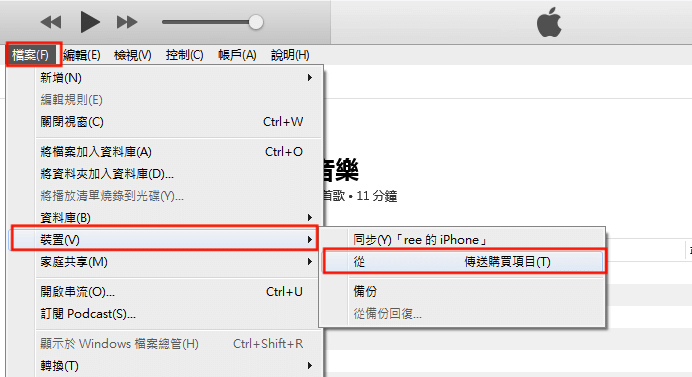
方法3:使用iCloud傳輸iPhone音樂至電腦
這個方法會比方法2來的更簡單可靠,因為若你已經啟用了iPhone和電腦的iCloud音樂資料庫,每當你的裝置連接上穩定的Wi-Fi網路,所有的歌曲、專輯和播放清單將會被同步到iTunes。可是,使用這個方法的前提是,你需要在手機和電腦登入同一組Apple ID帳號。
另外,使用iCloud把iPhone音樂匯入電腦會相對緩慢,部分歌曲會在傳輸過程中遺失。如果你不小心關閉了iCloud媒體庫,已下載的檔案也將會被自動刪除。以下的步驟將會說明在使用iCloud的情況下,如何把iPhone音樂傳到電腦:
注意:你需要使用與Apple Music訂閱方案相同的Apple ID進行登錄。
步驟1:首先,你需要在iPhone啟用iCloud音樂資料庫。前往「設定」>「音樂」,點擊以開啟「iCloud音樂資料庫」的樞紐即可。
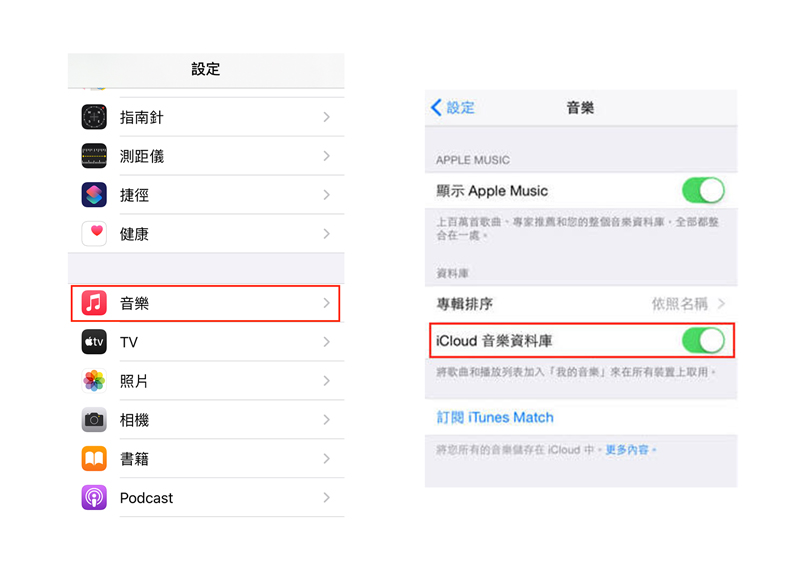
步驟2:當你打開了「iCloud音樂資料庫」後,系統會詢問你是否要保留iPhone的音樂。如果你選擇保留音樂,那iPhone中的所有音樂都會被添加至iCloud音樂資料庫;如果你選擇「刪除並取代」,那iPhone的所有音樂都將替換為iCloud音樂資料庫的內容。
步驟3:接著,你需要在電腦啟用iCloud音樂資料庫。
如果你所使用的是Windows電腦,打開iTunes並點擊上方菜單的「編輯」>「偏好設定」。
如果你所使用的是Mac電腦,打開iTunes並點擊上方菜單的「iTunes」>「偏好設定」。
步驟4:點選「一般」欄位,然後勾選「同步資料庫」的選項並點擊「好」。
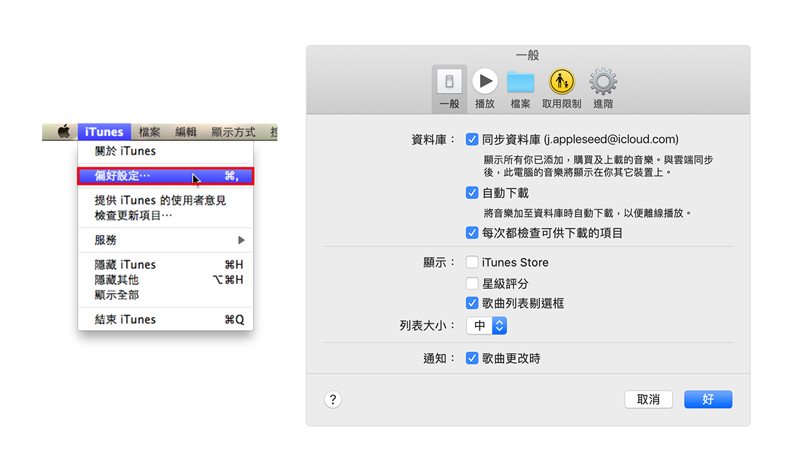
步驟5:此時,你的音樂將會自動被上傳至iTunes,你也會在檔案旁看到雲端的圖示,以輕易分辨它們。這就表示,你成功將iPhone音樂匯入電腦,也可以在電腦上點擊並播放這些音樂了。
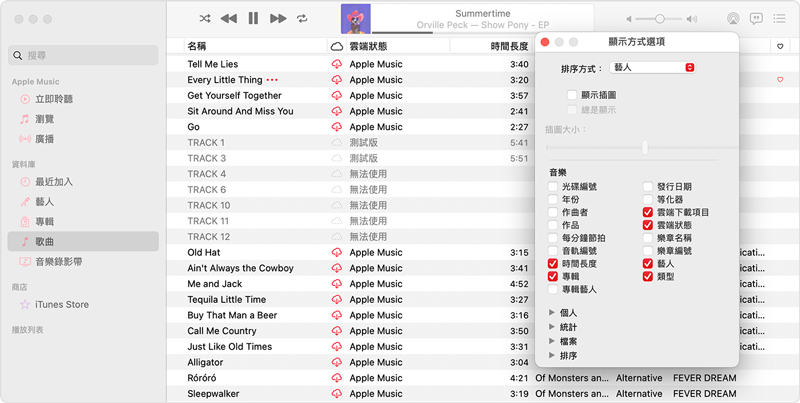
總結:
以上就是如何把iPhone音樂傳到電腦的3個方法,我們也依據每個方案的執行方便性與實用性來編排順序。由於Tenorshare iCareFone的操作非常簡單、限制少,而且允許用戶免費將iPhone音樂匯入電腦,所以我們非常推薦這款軟體。如果你有任何音樂傳輸的相關疑問,也歡迎你留下評論,我們將會為你提供解答!


Tenorshare iCareFone - 最佳 iOS 備份工具和資料管理器
- 免費備份 iPhone/iPad 上所需的一切
- 不限量傳輸照片、影片、音樂、聯絡人和 LINE 對話
- 選擇性復原資料換機,無需重置當前資料
- 一鍵將iPhone照片傳到電腦PC/Mac
- 支援最新的 iOS 26 和 iPhone 16














